有时候我们希望将电脑中的重要磁盘进行加密,这时就可以运用Windows系统自带的BitLocker实现。那么如何操作呢?下面小编给大家分享一下。
BitLocker
首先右键单击要加密的磁盘,选择启动BitLocker选项,如下图所示
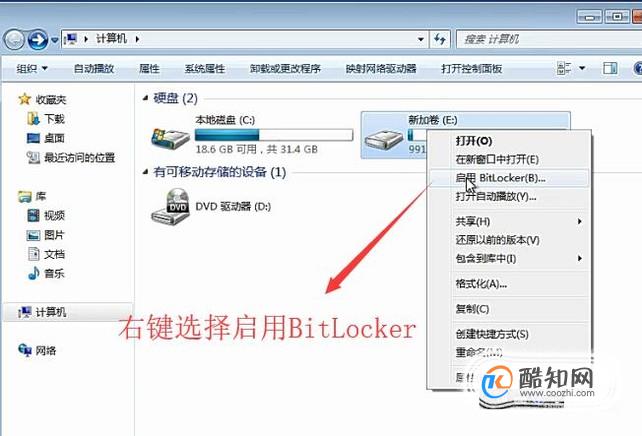
接下来在弹出的界面中设置加密的密码,如下图所示

然后会进入密钥文件保存界面,点击将恢复密钥保存到文件选项,如下图所示
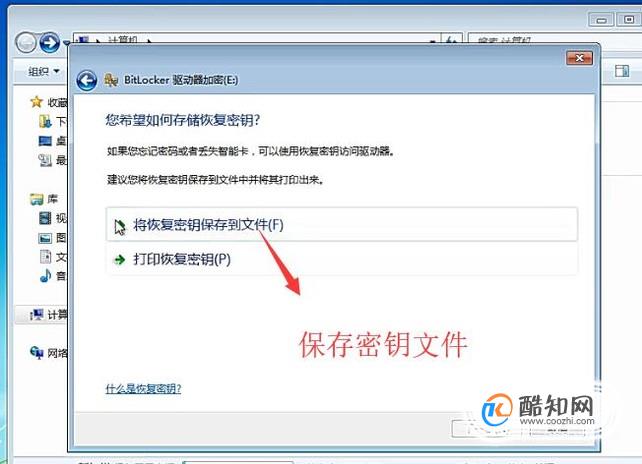
接下来进入最后的加密提示界面,我们点击启动加密按钮,如下图所示
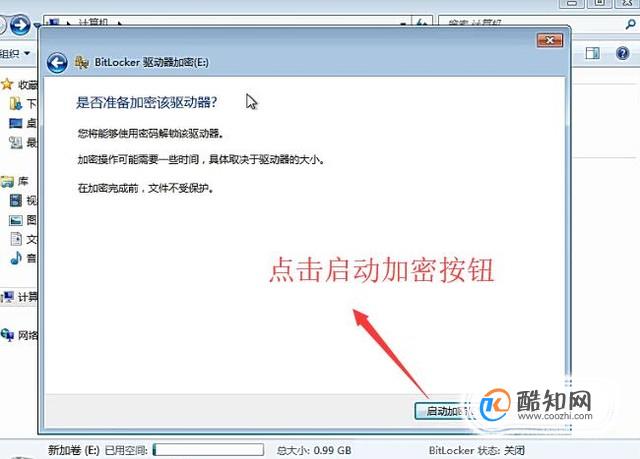
接着系统就会进入加密状态,我们需要等待进度条完成,如下图所示
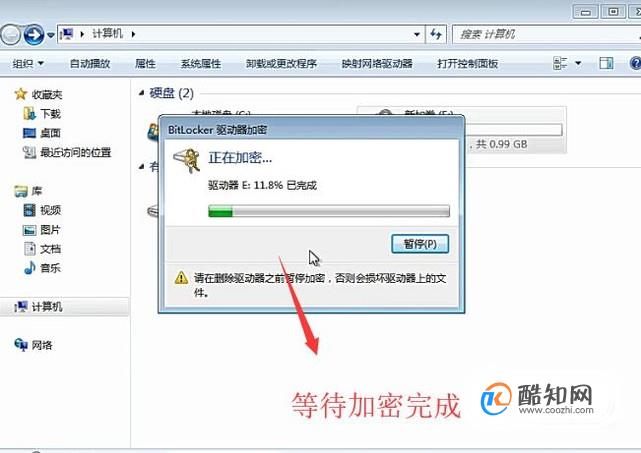
加密好以后我们需要重启电脑,这个时候我们就会看到加密后的磁盘的状态如下图所示
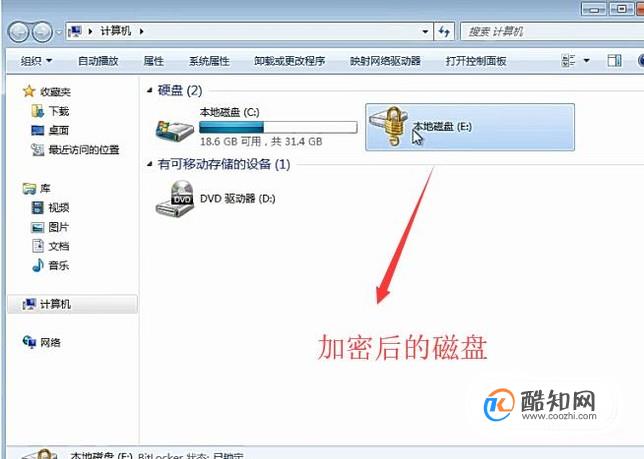
如果要打开磁盘就需要输入刚才设置的密钥,如下图所示

接下来要是忘记密码以后,我们点击忘记密码链接,如下图所示
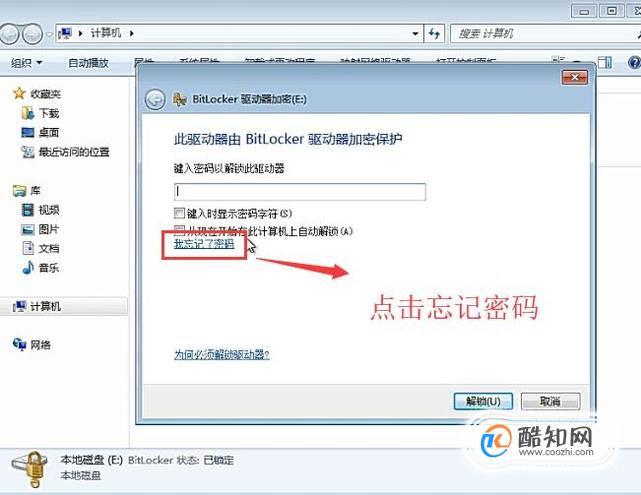
接着会进入解锁驱动器的方式选择界面,点击键入恢复密钥选项,如下图所示
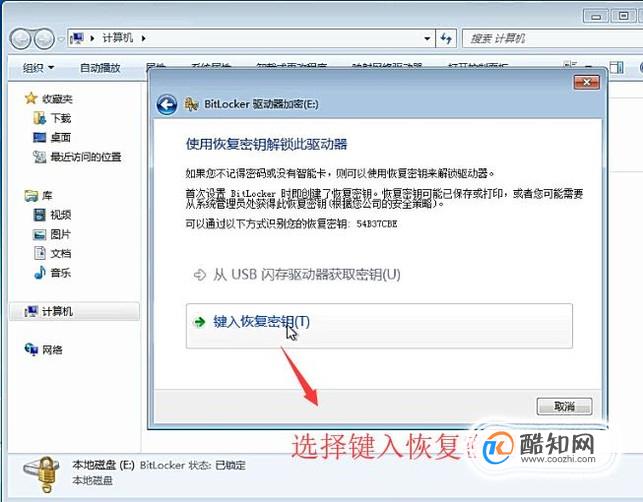
然后在输入恢复密钥界面我们填写刚才加密时保存的密钥,如下图所示
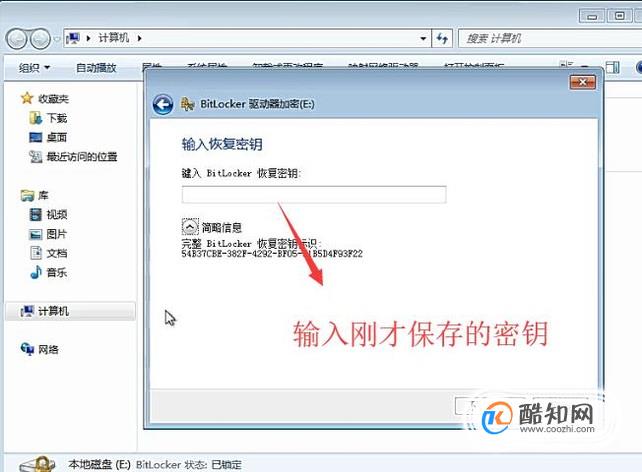
最后我们就可以对密钥的密码进行更改了,如下图所示
